
8 soluciones prácticas para la recuperación de datos de pantalla rota de Samsung

"Se me rompió el teléfono y no puedo usar la pantalla táctil. ¿Cómo puedo acceder a mis datos?"
- de la comunidad Samsung
Como líder del mercado, los dispositivos de Samsung inevitablemente encuentran varios problemas en el uso diario, siendo las pantallas rotas uno de los problemas más comunes. Cuando la pantalla de su teléfono Samsung se rompe, especialmente cuando no se muestra correctamente o no responde al tacto, ¿se pueden recuperar los datos de una pantalla rota? Este artículo profundizará de manera integral en la recuperación de datos de pantalla rota de Samsung, abarcando escenarios en los que la pantalla es funcional y no funcional.
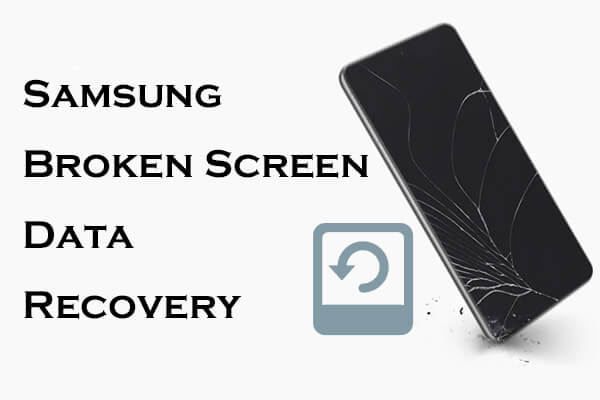
Sí, incluso si la pantalla de su teléfono Samsung está dañada o no puede encenderse, aún puede recuperar datos mediante varios métodos. Independientemente de si la pantalla de su teléfono está parcialmente dañada o completamente negra, los siguientes ocho métodos pueden ayudarlo a recuperar sus datos con éxito. Estos métodos incluyen el uso de software profesional de recuperación de datos , herramientas de respaldo y otros dispositivos externos.
Si la pantalla de su teléfono Samsung funciona parcialmente o puede mostrar algún contenido, puede recuperar datos a través de los siguientes cuatro métodos: Coolmuster Lab.Fone for Android , Smart Switch, Autoplay y OTG. Todos estos métodos requieren conectar su teléfono Samsung a una computadora y habilitar la depuración USB o permitir la transferencia de archivos USB.
Coolmuster Lab.Fone for Android es un potente software de recuperación de datos que puede ayudarle a recuperar una amplia gama de datos de varios dispositivos Android , incluido el Samsung S24. No solo restaura datos de su teléfono, sino que también recupera videos, fotos, música, documentos y más eliminados de tarjetas SD. Además, le permite realizar una copia de seguridad de los datos existentes o eliminados en su computadora.
Aspectos destacados de Coolmuster Lab.Fone for Android
¿Cómo acceder a un teléfono Samsung con la pantalla rota con Coolmuster Lab.Fone for Android ?
01 Descargue, instale y ejecute el software en su computadora.
02 Conecte su teléfono a la computadora. Si es necesario, habilite la depuración USB en su teléfono. Una vez que la conexión sea exitosa, verá la siguiente interfaz. Marque los datos que desea recuperar y haga clic en "Siguiente" para continuar.

03 Ahora, elija entre los modos "Escaneo rápido" y "Escaneo profundo" para escanear su teléfono Samsung con pantalla rota.

04 Una vez finalizado el escaneo, podrá ver todos los datos. Seleccione los datos que desea recuperar y haga clic en "Recuperar" para restaurarlos en su computadora.

Guía de vídeo
Smart Switch es una herramienta de copia de seguridad y migración de datos proporcionada oficialmente por Samsung, que también se puede utilizar para recuperar datos de dispositivos con pantallas rotas (si se ha configurado previamente la copia de seguridad automática). Siga estos pasos detallados para la recuperación de datos de pantalla rota de Samsung desde Smart Switch:
Paso 1. Descargue e instale el software Samsung Smart Switch en su computadora.
Paso 2. Conecte su teléfono Samsung con la pantalla rota a la computadora mediante USB.
Paso 3. Inicie Smart Switch y seleccione la función "Copia de seguridad".

Paso 4. Siga las instrucciones en pantalla para finalizar la operación de copia de seguridad.
La reproducción automática es una característica incorporada de Windows . Cuando un teléfono móvil está conectado a una computadora, la ventana emergente automática de "Reproducción automática" le permite acceder al almacenamiento del teléfono. Sin embargo, esta función admite principalmente archivos multimedia como fotos y vídeos, mientras que datos como contactos y mensajes generalmente no son compatibles.
¿Cómo hacer una copia de seguridad de mi teléfono Samsung cuando la pantalla está rota?
Paso 1. Conecte el teléfono Samsung con pantalla rota a la computadora usando un cable USB.
Paso 2. Cuando aparezca la ventana de reproducción automática, seleccione "Abrir dispositivo para ver archivos". (Si la ventana "Reproducción automática" no aparece, debes ir a "Configuración" > "Dispositivos" > "Reproducción automática" para verificar si está deshabilitada).

Paso 3. Explore el almacenamiento del teléfono, localice y copie los datos requeridos a su computadora.
Un adaptador OTG puede ayudarlo a conectar un mouse a su teléfono, lo que le permitirá operar el teléfono Samsung roto para realizar una copia de seguridad de los datos.
¿Cómo recuperar datos de una pantalla rota en Samsung?
Paso 1. Prepare un adaptador OTG y un mouse USB.
Paso 2. Conecte el mouse a su teléfono Samsung mediante el adaptador OTG.

Paso 3. Desbloquee su teléfono con el mouse y navegue hasta el menú Configuración.
Paso 4. Haga una copia de seguridad de sus datos en una tarjeta SD o en la nube.
Si la pantalla de su teléfono Samsung está completamente inutilizable, puede probar el siguiente método:
Si su dispositivo Samsung permanece con una pantalla rota, negra y que no responde, o no puede tocarlo para operar, puede usar Broken Samsung Data Recovery para guardar sus datos. Broken Samsung Data Recovery es un software diseñado específicamente para extraer datos de dispositivos dañados.
Le permite acceder a datos como contactos, mensajes, registros de llamadas, fotos, música, etc. desde un teléfono Samsung muerto, roto o dañado sin problemas. No requiere que habilites la depuración USB o rootees tu dispositivo, que necesita una pantalla que funcione en el dispositivo. Es compatible con Samsung Galaxy Note 3/4/5, Galaxy S 4/5/6 y Tab Pro 10.1.
¿Puedo recuperar datos de un teléfono Samsung muerto? Aquí hay una guía:
01 Ejecute el programa y conecte el dispositivo Samsung a la PC
Conecte su teléfono Samsung dañado a la computadora con un cable USB, luego inicie este software de recuperación de datos de Samsung . Seleccione directamente el modo "Extracción de datos de teléfonos Android rotos". Luego, haga clic en el botón "Inicio" para acceder a la memoria de su teléfono.

02 Elija el modelo de teléfono para escanear
El programa te guiará al segundo paso al instante. Aquí, debe elegir el nombre y el modelo del teléfono, luego hacer clic en el botón "Confirmar" para confirmar su opción. Después de eso, se le indicará que ingrese su teléfono Samsung al modo de descarga.

03 Recupera datos de tu Samsung Galaxy roto
Haga clic en "Siguiente" para iniciar el escaneo en su Samsung Galaxy roto, y cuando finalice el proceso, podrá verificar cuidadosamente y marcar los datos que desea recuperar. Luego, haga clic en el botón "Recuperación" para abrir un cuadro de diálogo de elección de ruta para guardar los datos recuperados de Samsung. Después de eso, la recuperación comenzará de inmediato.

Si su teléfono Samsung utiliza una tarjeta SD y una tarjeta SIM, puede restaurar algunos datos a través de estas tarjetas. La tarjeta SD admite principalmente música, vídeos, fotos, etc., mientras que la tarjeta SIM contiene contactos y mensajes.
¿Cómo recuperar datos de una pantalla rota Samsung?
Paso 1. Retire la tarjeta SD y la tarjeta SIM de su teléfono Samsung dañado.
Paso 2. Para ver y copiar datos de la tarjeta SD, conéctela a su computadora usando un lector de tarjetas.

Paso 3. Inserta la tarjeta SIM en otro dispositivo compatible para recuperar tus contactos y datos de SMS.
Seguramente todos los usuarios de Samsung están familiarizados con Samsung Cloud, el servicio de almacenamiento en la nube integrado de Samsung. Si anteriormente realizó una copia de seguridad de sus datos en Samsung Cloud, puede restaurarla desde la nube. ( Aquí hay 7 trucos simples para que la copia de seguridad en la nube de Samsung falle ).
¿Cómo usar un teléfono con la pantalla rota de Samsung Cloud?
Paso 1. Inicie sesión en el sitio web de Samsung Cloud en su computadora u otro dispositivo.

Paso 2. Vea y descargue los datos respaldados, como contactos, fotos, mensajes y más.
SmartThings Find es un servicio ofrecido por Samsung Electronics que permite a los usuarios localizar sin esfuerzo dispositivos Galaxy perdidos, borrar datos de teléfonos Samsung y realizar copias de seguridad de teléfonos móviles Samsung, entre otras funciones. También podemos lograr la recuperación de datos de pantalla rota de Samsung a través de él.
Paso 1. Simplemente vaya al sitio web oficial SmartThings Find desde su PC e inicie sesión en su cuenta Samsung con su contraseña.
Paso 2. Si tienes varios teléfonos, verás la opción "Copia de seguridad". Seleccione el dispositivo del que desea hacer una copia de seguridad y simplemente haga clic en "Copia de seguridad" en la interfaz para continuar.

La recuperación de datos de pantalla rota de Samsung no es imposible. Dependiendo de su situación específica (como si la pantalla no responde por completo, si se ha habilitado el servicio en la nube o la función de copia de seguridad, etc.), puede elegir diferentes métodos de recuperación.
Si su pantalla aún funciona parcialmente, le recomendamos Coolmuster Lab.Fone for Android , ya que puede restaurar sus datos independientemente de si tiene una copia de seguridad, con una tasa de éxito extremadamente alta. Si su pantalla está completamente inutilizable, Broken Samsung Data Recovery es una buena opción, ya que puede extraer diversos datos, como mensajes, contactos, historial de llamadas, WhatsApp, fotos, etc., de un teléfono dañado. Si este artículo le resulta útil, no dude en compartirlo con más personas que puedan necesitarlo.
Artículos relacionados:
¿Cómo recuperar datos de un teléfono Android bloqueado con pantalla rota?
Cómo recuperar datos de un teléfono Android dañado por agua en todos los sentidos
¿Los contactos de Samsung desaparecieron? | Guía para resolver problemas
¿Cómo recuperar fotos borradas permanentemente de Samsung? [Las 5 mejores formas]

 Recuperación Android
Recuperación Android
 8 soluciones prácticas para la recuperación de datos de pantalla rota de Samsung
8 soluciones prácticas para la recuperación de datos de pantalla rota de Samsung





